“Eu carreguei um arquivo do Excel para o meu Google Drive e baixei no meu laptop do escritório. Ao iniciar o arquivo, recebi um erro que dizia que o arquivo tem algum conteúdo ilegível e o Excel não consegue abri-lo. Por favor me ajude!”
Você também recebeu o erro “O Excel encontrou conteúdo ilegível no arquivo.xlsx”? Ele aparece raramente com arquivos do Excel ao abri-los.
Você pode se sentir confuso sobre como e por que o erro ocorreu, mas não se preocupe, pois você mesmo pode corrigi-lo rapidamente. No entanto, o erro pode ocorrer devido a arquivos do Excel corrompidos ou danificados. Nosso artigo listará as possíveis causas desse erro, como você pode corrigi-lo rapidamente e algumas dicas para evitar o erro em primeiro lugar.
Razões para o erro de conteúdo ilegível do Excel

O principal motivo do erro de conteúdo ilegível do Excel é um arquivo do Excel corrompido ou danificado. É necessário entender os outros motivos comuns para esse erro. Abaixo está a lista que mostra por que ocorre o erro de conteúdo ilegível do Excel:
-
Arquivo Excel corrompido: Devido à corrupção de todo o arquivo Excel ou corrupção em partes específicas (como tabelas dinâmicas, fórmulas, estilos ou outros objetos) no arquivo, você pode receber o erro.
-
Antivírus e Malware: Antivírus e Malware não causam diretamente esse erro, mas podem danificar sua pasta de trabalho do Excel. Portanto, uma vez que a pasta de trabalho está danificada, ela gera um erro de conteúdo ilegível no carregamento do arquivo.
-
Arquivos criptografados: Alguns algoritmos de criptografia podem até impossibilitar a leitura do conteúdo do seu arquivo Excel. Depois de criptografados, eles também lançam esse erro.
-
Problemas do programa Excel: Se o seu programa de leitura de arquivos do Excel estiver desatualizado ou corrompido, ele também poderá dificultar a leitura de arquivos do Excel. Ao abrir o arquivo por meio de tal programa, pode levar a um erro de arquivo excel de conteúdo ilegível.
-
Pacotes ausentes: O software Excel requer pacotes específicos para cumprir sua função. Se algum componente estiver desatualizado, perdido ou corrompido, você poderá encontrar um erro de conteúdo ilegível do arquivo Excel.
Embora existam mais motivos para tornar seus arquivos do Excel incapazes de ler, os descritos acima são os mais comuns. Os usuários relataram esses problemas há algum tempo e a Microsoft está ciente deles.
Várias maneiras de resolver o erro “O Excel encontrou conteúdo ilegível no arquivo.xlsx”
Existem várias maneiras de resolver o erro “O Excel encontrou conteúdo ilegível no arquivo.xlsx”. A primeira é usando os métodos manuais, que exigem que você mesmo corrija o erro do arquivo do Excel. O segundo método é automatizado porque você pode usar um software que reparará automaticamente seu arquivo do Excel.
Vamos ver cada solução abaixo uma por uma:
Método 1. Visualize o arquivo .xlsx tornando-o somente leitura
O primeiro método está na categoria de soluções manuais. Siga as etapas abaixo para usá-lo:
Etapa 1: Clique em Arquivo no menu principal do Microsoft Excel.
Etapa 2: Na tela que aparece, selecione 'Salvar' para um novo documento ou 'Salvar como' para um documento salvo anteriormente.
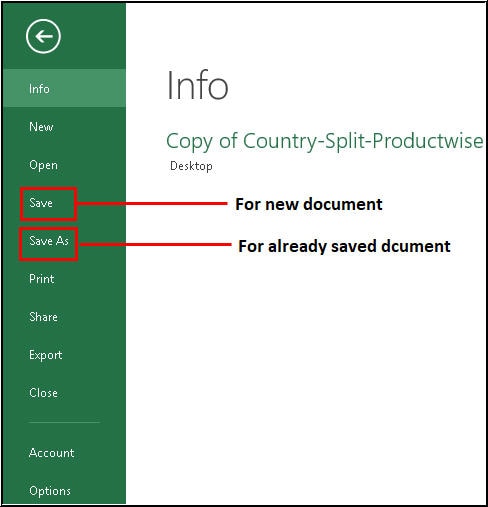
Etapa 3: Clique em Procurar e, em seguida, uma nova janela pop-up aparecerá. Na janela pop-up, selecione Ferramentas e clique em Opções gerais.
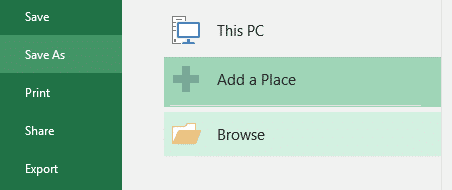
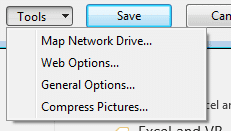
Etapa 4: Na caixa de diálogo 'Opções gerais', selecione a caixa 'Recomendado somente leitura' e clique em 'OK'.
Etapa 5: Agora abra o arquivo do Excel salvo no modo de leitura novamente.
Agora você poderá visualizar seu arquivo excel com um erro. Sua melhor aposta é copiar todo o conteúdo e colá-lo em um novo arquivo do Excel e usá-lo a partir daí.
Método 2. Corrija o erro ilegível do arquivo Excel instalando o componente do Visual Basic
O primeiro método pode funcionar para você, mas é tedioso se você tiver toneladas de planilhas dentro de uma pasta de trabalho do Excel. Portanto, o segundo método funciona instalando o componente do Visual Basic ausente em seu computador.
Observação: o método de componente do Visual Basic funciona apenas para o pacote MS Office 2010.
Siga as etapas abaixo:
Etapa 1: Selecione Microsoft Office 2010 no menu "Painel de controle > Programas".
Etapa 2: selecione "Alterar > Adicionar ou remover programas" no menu suspenso. Na parte inferior da lista, clique no ícone "+" ao lado de Recursos compartilhados do Office.
Etapa 3: Agora selecione o “Visual Basic for Applications” e clique em “Executar do Meu Computador”.
Etapa 4: Aguarde a conclusão do processo.
Após a conclusão do processo, basta reiniciar o sistema e abrir o arquivo excel novamente para ver se o erro persiste ou não.
Método 3. Usando o Wondershare Repairit para corrigir o erro ilegível do arquivo Excel
Se o método manual acima não funcionou para você, não se preocupe. Nosso terceiro método é automatizado, no qual você pode reparar rapidamente seu arquivo do Excel e torná-lo livre de erros. Wondershare Repairit, um software automático altamente confiável para reparo de arquivos, é a melhor maneira de corrigir um arquivo excel ilegível.
Siga as etapas abaixo:
Etapa 1: Adicione seu arquivo excel que lança um erro de conteúdo ilegível no Wondershare Repairit

Baixe e instale o Wondershare Repairit em seu site oficial. Uma vez instalado, inicie o programa Wondershare Repairit. Na tela da interface principal, clique no botão + Adicionar para adicionar o arquivo excel que causa o erro de conteúdo ilegível.
Etapa 2: Comece a reparar o arquivo do Excel que possui o erro de conteúdo ilegível.
Depois de enviar seus arquivos do Excel para o Repairit, clique no botão "Reparar" na parte inferior para iniciar o processo de reparo. O programa verificará os arquivos do Excel que você carregou e corrigirá quaisquer problemas menores ou maiores que descobrir. A interface mostrará quais arquivos foram reparados anteriormente, agora são verificados e estão aguardando reparo.

Etapa 3: Uma vez reparado, visualize os arquivos do Excel reparados e salve-os em seu computador.
Você pode visualizar qualquer arquivo após a conclusão do procedimento de reparo clicando no botão "Visualizar" ao lado de seu ícone.

Depois de visualizar esse arquivo, você pode salvá-lo diretamente em seu computador.
Leitura adicional:
1. Reparar arquivos corrompidos do Excel XLS/XLSX .
Dicas úteis para evitar o erro “O Excel encontrou conteúdo ilegível no arquivo.xlsx”
Seguindo as três etapas simples do Wondershare Repairit, você pode reparar rapidamente seu arquivo do Excel. Agora você pode abri-lo sem enfrentar o erro 'Excel encontrou conteúdo ilegível no arquivo.xls'. Embora o Wondershare Repairit facilite o reparo de arquivos, você ainda pode seguir algumas dicas para evitar o erro em primeiro lugar.
Siga as dicas abaixo para evitar a ocorrência de arquivos excel com erro de conteúdo ilegível:
-
Salve o arquivo do Excel corretamente: Certifique-se de salvar seu arquivo do Excel depois de terminar de trabalhar com ele. Seu arquivo do Excel pode não conseguir abrir se for fechado acidentalmente.
-
Atualize o software Excel: Versões mais antigas do Excel podem tornar seu arquivo excel ilegível. Portanto, a melhor abordagem é ter o software excel atualizado.
-
Uso de antivírus: Certifique-se de ter um software antivírus atualizado que possa verificar seu computador em busca de malware ou vírus regularmente. Quando seu sistema está livre deles, as chances de seu arquivo do Excel ficar corrompido ficam muito pequenas.
-
Faça backup do seu arquivo: Sempre crie um backup de seus arquivos essenciais do Excel. Assim, você pode recuperá-los se ocorrer algum erro de arquivo do Excel.
Embora não seja possível eliminar erros de arquivos do Excel com total garantia, as dicas acima garantem melhores resultados.
Conclusão
Os arquivos do Excel são compostos de vários valores, fórmulas, tabelas dinâmicas, etc. Devido aos seus amplos recursos, os arquivos do Excel tornaram-se altamente populares e são essenciais para os negócios. Portanto, quando esses dados essenciais em seu arquivo do Excel se tornam vulneráveis a erros, você está certo em se sentir preocupado.
Mas, quando se trata de resolver esse erro, a maneira mais viável é usar o Wondershare Repairit. É um software altamente confiável quando se trata de reparo de arquivos. Tudo que você precisa fazer é executar suas três etapas.
Perguntas frequentes
-
1. Como faço para reparar um arquivo de conteúdo ilegível no Excel?
A melhor maneira de reparar um arquivo do Excel é usando o software Wondershare Repairit. Tudo que você tem a fazer é baixar o software. Adicionar seu arquivo do Excel a ele e executar a verificação de reparo. Uma vez concluído, você pode ter seu arquivo Excel corrompido ou danificado de volta à sua forma original, ou seja, totalmente reparado. -
2. Como descriptografar um arquivo XLSX?
Você pode descriptografar arquivos XLSX digitando sua senha. Basta abrir o arquivo e digitar a senha a partir da qual você criou a criptografia em primeiro lugar. Se você esqueceu a senha, precisará usar qualquer software de recuperação de senha para obter a senha e abrir o arquivo XLSX não criptografado.


